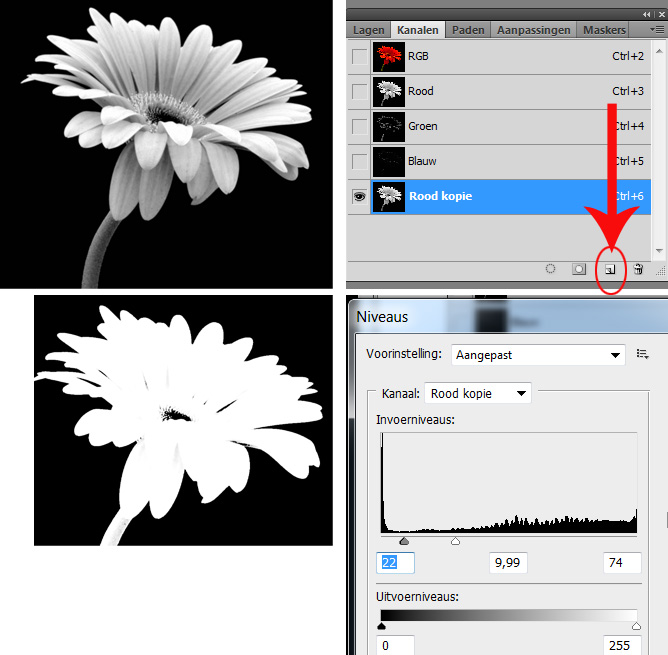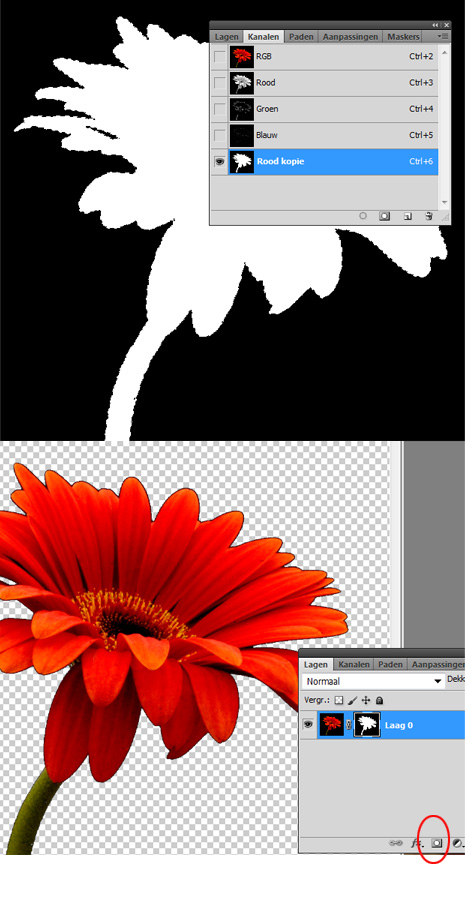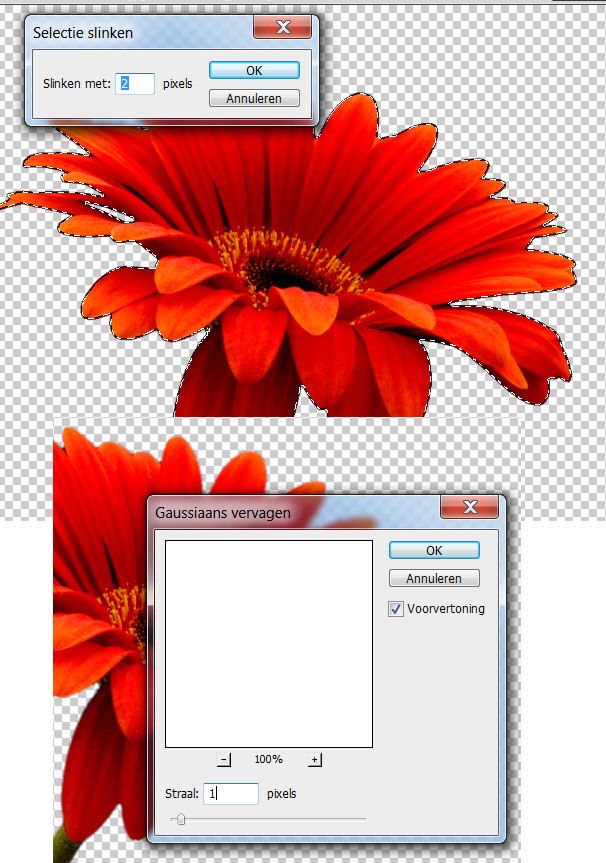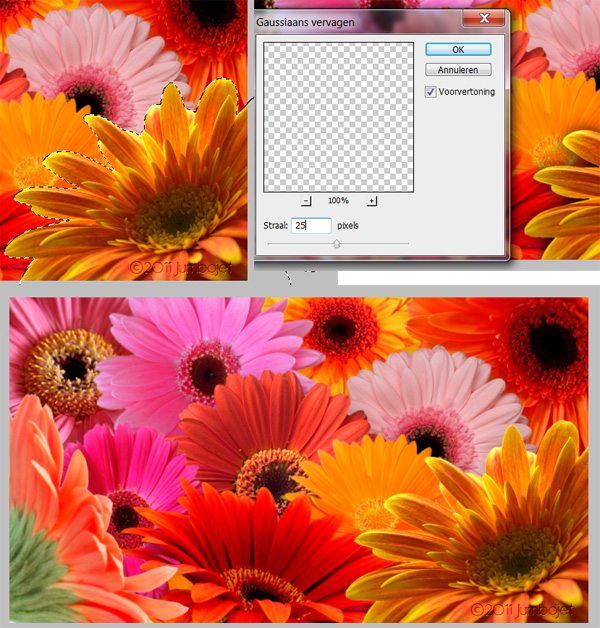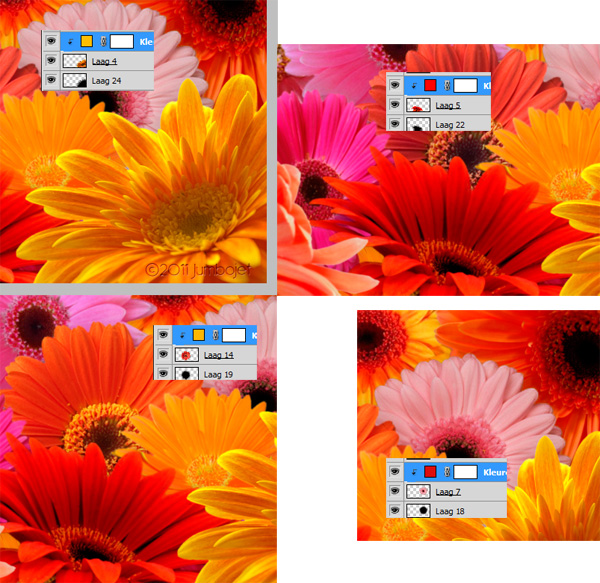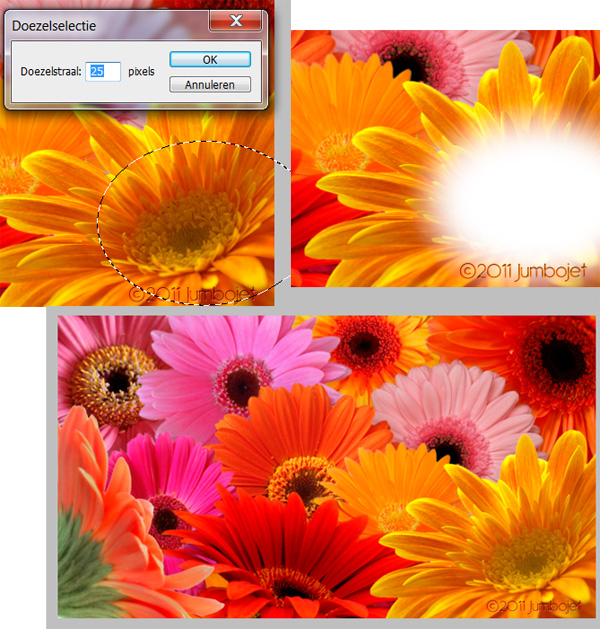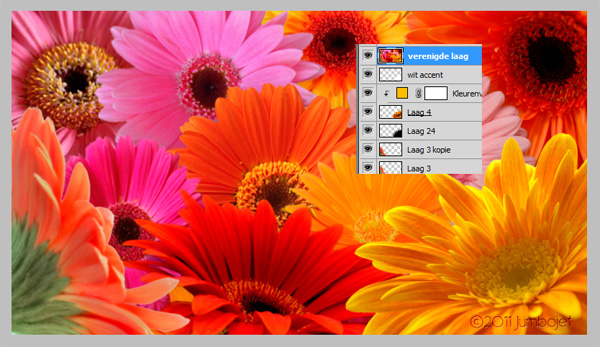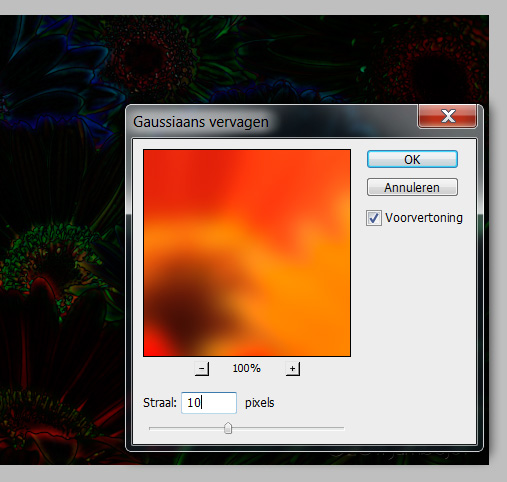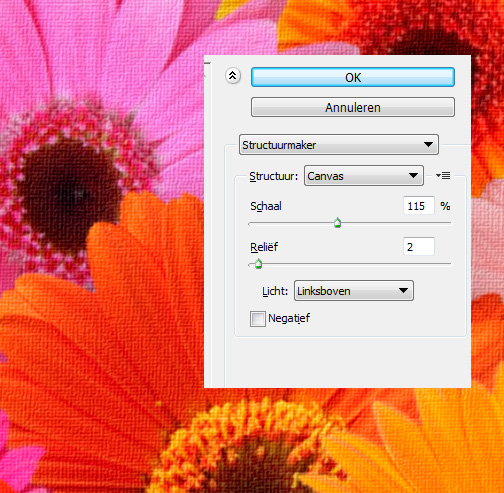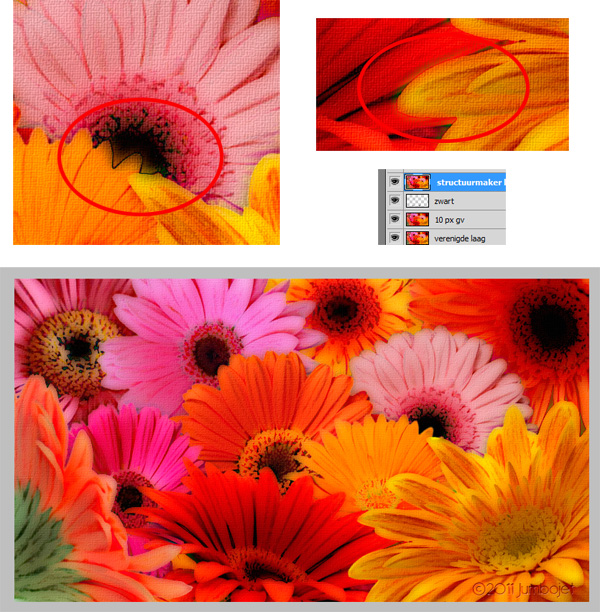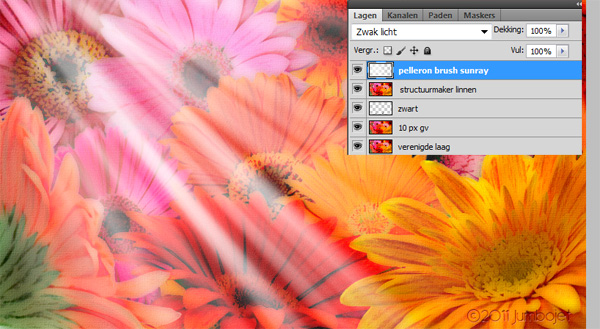24
2011
Gerbera bureaublad
Zoals wel bekend is bij de trouwe bezoekers van mijn site ben ik gek op het maken van collages. Deze keer heb ik als onderwerp kleurige Gerbera’s genomen en heb deze geschikt tot een bureaublad boeket. In deze les werk je met je transformatiegereedschap, laagmaskers, kanalen, aanpassingslagen, menu afbeelding en filter, je penseel en natuurlijk met laagmodus. Hiermee kun je zulke prachtige en krachtige effecten teweeg brengen. Het eindresultaat van deze les zie je hieronder.
Voor het bureaublad heb ik de volgende bloemen gegoogeld en gebruikt:
Rode Gerbera
Oranje Gerbera
Gerbera donker roze
Licht roze Gerbera
Oranje Gerbera
Donker oranje Gerbera
Midden roze Gerbera
Oranje gele Gerbera
Gerbera lichtroze 2
Gerbera opzij
Gele Gerbera
Voor het licht effect heb ik deze brush van Pelleron gebruikt.
Als je alles hebt gedownload open je een nieuw document in Photoshop en je neemt daarvoor de maat van je beeldscherm met een witte achtergrond.. Bij mij is dat 1600 x 900 px, 72 px/inch, bewaar het document onder de naam Gerbera.
Open de foto van de rode Gerbera in Photoshop en ga naar het tabblad kanalen. Klik op het rode kanaal dit kanaal gaan we gebruiken voor het maken van een laagmasker waardoor de bloem gemakkelijk uit de achtergrond gehaald kan worden. Het gaat ook op andere manieren hoor maar deze techniek heeft mijn voorkeur. Sleep het kanaal naar het icoontje nieuw kanaal zodat je een kopie maakt. Ga nu naar menu AFBEELDING-AANPASSINGEN-NIVEAUS en schuif totdat het wit goed wit is en het zwart niet te licht wordt.
Hierna schilder je met je penseel in het masker de gedeelten binnen de bloem wit die nog niet helemaal wit zijn. Je selecteert de witte pixels en keert de selectie om en vult dan in het kanaal de selectie met zwart. Deselecteer en selecteer nu de pixels van het kanaal door CTRL + rechtermuisklik. Ga dan naar het lagen tabblad en dubbelklik op de laag van de foto zodat deze ontgrendeld. Klik op het laagmasker toevoegen icoontje en je bloem is uit de achtergrond.
Als er nog een klein zwart randje om de bloem zit dan kun je dat op de volgende manier verwijderen. Selecteer de pixels van het laagmasker (CTRL + KLIK op de laagmasker miniatuur) ga dan naar menu SELECTEREN-BEWERKEN-SLINKEN en slink de selectie met 2 pixels. Keer de selectie om en vul de selectie met zwart in je laagmasker. Ga dan terwijl je nog in het laagmasker staat naar menu FILTER-VERVAGEN-GAUSSIAANS VERVAGEN en vervaag het filter met 1 px Gaussiaans.
Ga naar menu LAAG-LAAG DUPLICEREN en kies in het dropdownmenu voor je gerbera document de laag wordt nu in je gerbera document gekopieerd. Sleep de bloem op zijn plek. Ga in het laagmasker staan en kies voor laagmasker toepassen. Ga dan in de laag van de bloem staan en vervaag de laag van de bloem met 1 px Gaussiaans.
Haal op deze manier of een manier die jij zelf handig vindt alle andere bloemen uit hun achtergrond en schik ze in het canvas. Als je witte plekken overhoudt dupliceer je een paar bloemen en sleep je ze onder alle lagen van de andere bloemen en schuif je ze over de witte plekken zodat het canvas mooi gevuld is.
Selecteer nu de pixels van een bloem en maak een nieuwe laag aan onder de laag van de betreffende bloem. Vul de selectie in de nieuwe laag met zwart. Deselecteer en vervaag de laag met 25 px Gaussiaans. Zet hierna de dekking van de schaduw laag op 15%. Herhaal deze stappen bij alle bloemen.
Niet alle bloemen springen goed uit het plaatje dus daarom gaan we ze even wat oppimpen. Begin met de bloem rechts in de hoek. Die mag wel wat meer knallen. Maak boven de laag van deze bloem een aanpassingslaag aan door op het![]() icoontje onder aan in je lagen palet te klikken en te kiezen voor volle kleur. Kies voor kleur #f6bc0c en klik dan met rechts op de laag en maak een uitknipmasker van de laag zodat de gele kleur laag alleen invloed heeft op deze bloem. Zet de laagmodus van de laag op zwak licht.
icoontje onder aan in je lagen palet te klikken en te kiezen voor volle kleur. Kies voor kleur #f6bc0c en klik dan met rechts op de laag en maak een uitknipmasker van de laag zodat de gele kleur laag alleen invloed heeft op deze bloem. Zet de laagmodus van de laag op zwak licht.
Maak ook een volle kleur laag aan boven de laag van de rode gerbera midden onder en kies voor kleur #fc0707. Zet de laagmodus van deze laag op vermenigvuldigen en de dekking op 39%. Boven de oranje Gerbera in het midden maak je ook een volle kleur laag aan en neem je kleur #fdb509. Je zet de laagmodus op bedekken en de dekking op 43%. Boven de lichtroze bloem aan de rechter kant maak je ook een volle kleur laag aan en daarvoor neem je kleur #bc1515. Zet de laagmodus op bedekken en de dekking op 16%.
Maak de bloem in de hoek linksonder wat donkerder met je doordrukken gereedschap. Stel het in op een belichting van 25% en middentonen boven in de opties balk en bestrijk dan de bloem totdat hij naar wens is. Ben voorzichtig met het doordrukken… het is snel teveel van het goede.
Maak dan boven de laag van de gele bloem in de rechter onderhoek een nieuwe laag aan en trek selectie met je ovale selectiekader. Ga naar menu SELECTEREN-BEWERKEN-DOEZELAAR en stel de doezelaar in op 25 px. Vul de selectie met wit in de nieuwe laag en vervaag dan de selectie nog een keer met 25 px Gaussiaans. Zet de laagmodus van de laag op zwak licht en de dekking op 35%.
Zo dat is dat 🙂
Toets nu CTRL + ALT + SHIFT + E. Hierdoor worden alle zichtbare lagen verenigd in een nieuwe laag die boven alle andere lagen in het lagenpalet komt. Alle andere lagen heb je nu niet meer nodig. Je maakt het plaatje af met deze laag.
Dupliceer de verenigde laag en zet de laag op de laagmodus verschil. Je ziet nu alleen maar zwart… geen paniek het komt goed 🙂 Ga naar menu FILTER-VERVAGEN-GAUSSIAANS VERVAGEN en vervaag de laag met 10 px en het ziet er al heel anders uit.
Dupliceer de originele verenigde laag nog een keer en sleep deze naar boven zodat deze boven de donkere verschil laag komt. Zet de laagmodus van de laag op verschil en ga dan naar menu FILTER-STRUCTUUR-STRUCTUURMAKER en stel in zoals hieronder in het voorbeeld te zien is. Hierdoor krijg je een linnen effect over je bloemen plaatje.
Maak nu onder de donkere vervaagde verschil laag een nieuwe laag aan en bestrijk in die laag de gedeelten van het plaatje waar je niet helemaal happy mee bent. Hieronder zie je een paar probleem gebieden.
Maak dan tot slot een nieuwe laag aan die boven alle lagen komt en zet de voorgrondkleur op wit. Zet met nr 3 van de sunray brushes een afdruk in de nieuwe laag en zet dan de laagmodus van de laag op zwak licht.
Dat maakt het plaatje weer helemaal af!

 Een bericht van
Een bericht van